Publicitate
Creșterea fotografiei smartphone a dat naștere unei consecințe neașteptate. Acum folosim camerele noastre nu doar pentru păstrarea celor mai apreciate momente de viață 10 momente care schimbă viața capturate pe InstagramFie că s-au documentat catastrofele naturale, sute de mii care au ieșit pe stradă în semn de protest, sau aterizarea în caz de accident a unui avion, utilizatorii Instagram au fost acolo pentru a prinde unele dintre primele fotografii. Citeste mai mult , dar și pentru a smulge orice și tot ceea ce am putea avea nevoie să ne referim mai târziu.
Încasări de gaz, hărți, articole de vânzare în magazine - îl numiți, îl tragem. Desigur, faptul de a putea înregistra aceste imagini este util. Dar nu este în întregime practic. Dacă doriți să trimiteți un document oficial băncii sau angajatorului dvs., nu puteți extrage un JPEG care nu se concentrează și sperați că îl acceptă. Aveți nevoie de o aplicație de scaner cu funcții complete pe telefon.
Cea mai bună aplicație pentru scaner este, de asemenea, unul dintre cele mai consacrate nume:
CamScanner. În acest articol, vă voi explica cum să folosiți aplicația și vă voi prezenta câteva caracteristici mai puțin cunoscute. TExistă, de asemenea, o mulțime de opțiuni disponibile pentru scanarea documentelor pe Mac folosind un iPhone sau scanându-vă fotografiile vechi.
Disponibilitate și cost
În tot acest articol, mă voi referi la versiunea Android a aplicației. Cu toate acestea, este disponibil și pe iOS și Windows Phone, iar interfața de utilizator este aproape identică.
Prețul CamScanner poate fi confuz pentru utilizatorii noi. Există o versiune gratuită a aplicației, a versiune licențiată a aplicației și a versiune premium din aplicație
Versiunea licențiată costă o taxă unică de 2 USD. Introduce scanări de înaltă calitate și capacitatea de a creează fișiere PDF 5 Instrumente gratuite pentru editarea fișierelor PDFPDF-urile sunt universal utile. Cu toate acestea, acestea nu se potrivesc când vine vorba de editare. Suntem aici pentru a vă prezenta cele mai bune instrumente gratuite pentru a vă edita fișierele PDF. Citeste mai mult fără filigranele. De asemenea, elimină limitele de timp pentru încărcările OneDrive și Evernote și elimină anunțurile din aplicație.
Versiunea premium a aplicației costă 4,99 USD pe lună sau 49,99 USD pe an. Dacă trebuie să scanați multe documente în timp ce mergeți, este o investiție demnă.
Funcțiile premium includ:
- Fișiere OCR editabile
- 10 GB spațiu de stocare în cloud
- Protecție prin parolă la scanările dvs.
- Încărcări automate la furnizorul de stocare cloud
- Descărcări parțiale de fișiere PDF
Folosiți linkurile de descărcare de mai jos pentru a prelua o copie înainte de a continua.
Descarca:CamScanner Android (Gratuit)
Descarca:CamScanner iOS (Gratuit)
Descarca:Telefon Windows CamScanner (Gratuit)
Scanarea unei imagini
Efectuarea unei scanări simple a unui document este rapidă și simplă.
Când porniți aplicația, veți fi automat dus la Documentele mele ecran. Apasă pe aparat foto pictograma din colțul din dreapta jos pentru a începe scanarea. Dacă nu ai mai utilizat aplicația înainte, va trebui să o faci da-i permisiunea Ce sunt permisiunile Android și de ce ar trebui să vă îngrijească?Instalați vreodată aplicații Android fără un al doilea gând? Iată tot ce trebuie să știți despre permisiunile pentru aplicații Android, cum s-au schimbat și cum vă afectează. Citeste mai mult să facă poze și să înregistreze videoclipuri.
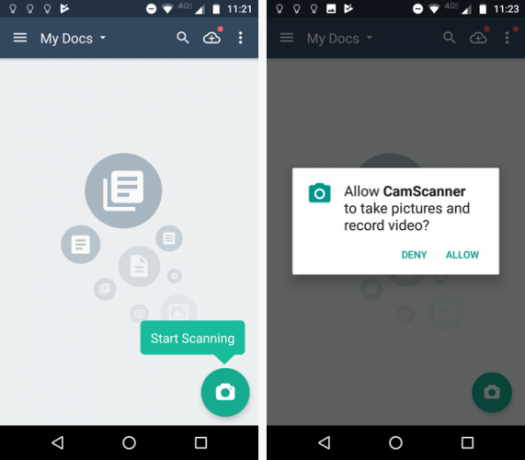
Pe ecranul de scanare, puteți efectua trei tipuri de scanare: Documente, Carte de identitate, și Cod QR. Opțiunea cărții de identitate este ideală pentru producerea unei copii a pașaportului pentru tipărire. Doar asigurați-vă că îl poziționați pe un fundal simplu înainte de a continua.
Dacă scanează documente, există două moduri disponibile. Primul, Mod unic, trebuie utilizat atunci când doriți doar să scanați o singură pagină. Al doilea, Modul lot, ar trebui să fie utilizat dacă doriți să adăugați mai multe pagini la un singur document. Puteți modifica opțiunile de decupare și editare a întregului lot în aplicația Setări meniul.
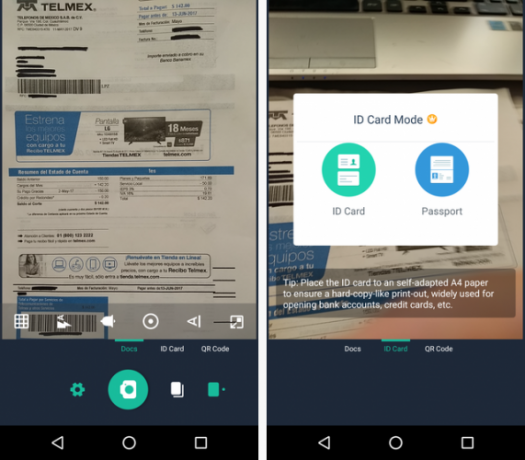
În cele din urmă, faceți clic pe butonul Angrenaj pictograma vă va permite să schimbați setările, cum ar fi bliț, orientarea textului și rezoluția.
Pentru a scana documentul, aliniați-l în vizor și atingeți tasta aparat foto icon.
Editarea scanării
După ce ați scanat documentul, aplicația vă va duce automat la ecranul de decupare. Reglați perimetrul zonei care va fi decupată pentru a elimina orice fundal inutil sau pentru a vă concentra pe partea particulară a documentului pe care doriți să îl păstrați.
După cum puteți vedea în exemplul meu de mai jos, am scanat din greșeală o parte din pânza de masă, precum și din factura mea de internet, așa că am ajustat instrumentul de decupare pentru al elimina.
În partea de jos a ecranului, veți găsi opțiuni pentru a roti imaginea, precum și un buton cu un singur clic în cazul în care doriți să păstrați întregul document. Când sunteți gata să continuați, atingeți butonul căpușă icon.
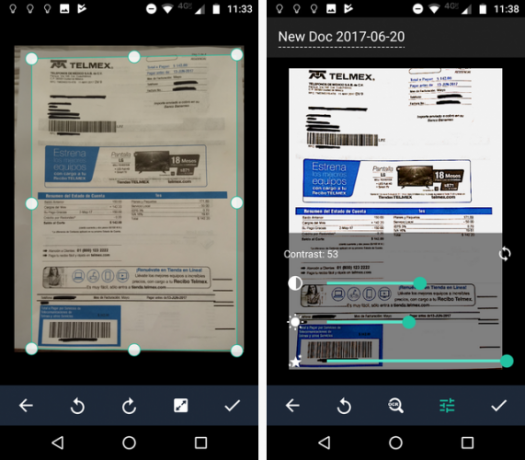
Acum poti adăugați filtre Instagram-esque Cele mai bune filtre foto pentru a obține mai multe like-uri și acțiuni, conform științeiMajoritatea telefoanelor au astăzi camere grozave, dar nu toți suntem mari fotografi. Din fericire, există câteva filtre care pot inspira viața în fotografii altfel plictisitoare în câteva secunde. Citeste mai mult la scanare. În loc să fie concepute pentru a vă face mai fain în fața semenilor, aceste filtre urmăresc să faciliteze citirea documentului. Există șapte din care să alegeți: Auto, Original, Uşura, Culoare magică, grimod, Negrusi alb, și Alb-negru 2.
Dacă filtrele nu sunt suficiente, puteți edita strălucire, Contrast, și Nivelul de detaliu atingând manual butonul egalizator.
Din nou, când sunteți gata, atingeți tasta căpușă icon. Scanarea va fi salvată în Documentele mele fişier.
Extragerea textului
CamScanner vine cu o caracteristică OCR. OCR reprezintă „recunoașterea optică a caracterelor” și este o modalitate de a extrageți text dintr-o imagine scanată Cum să extrageți textul din imagini (OCR)Cel mai bun mod de a extrage text dintr-o imagine este să folosești recunoașterea optică a caracterelor (OCR). Vă prezentăm șapte instrumente OCR gratuite pentru job. Citeste mai mult .
Pentru a utiliza funcția OCR, urmați toți pașii de mai sus până la partea în care vă puteți adăuga filtre proprii. De data aceasta, în loc să faceți clic pe butonul căpușă pentru a finaliza procesul, atingeți tasta Lupa OCR.
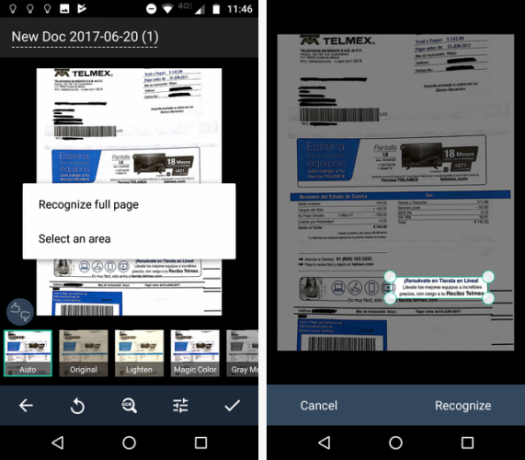
Aplicația vă va întreba dacă doriți să scanați documentul complet pentru text sau doar o anumită zonă. Datorită naturii documentului meu, am ales doar să scanez o zonă mică. Atingeți Recunoaşte pentru a începe procesul.
Rezultatele scanării dvs. vor fi afișate pe ecran. Dacă aveți versiunea Premium a aplicației, puteți atinge Editați | × pentru a remedia eventualele erori.
(Avertizare: Nici o caracteristică OCR nu este de 100% fiabilă. Ar trebui să citiți întotdeauna orice document OCR înainte de al utiliza într-un cadru public.)
Post procesare
Odată ce o scanare este salvată în Documentele mele fișier, puteți efectua unele editare post-procesare pe el.
În colțul din dreapta sus, există opțiuni pentru A decupa, Acțiune, și Redenumire fișierul. În partea de jos a ecranului, veți găsi o opțiune de a roti documentul dvs., de a extrage text OCR și o modalitate de a adăuga adnotări și filigrane. Pentru a adăuga note, va trebui să instalați o altă aplicație a dezvoltatorului numită InNote.

Apasă pe Adăugați un filigran buton și veți putea adăuga propriul dvs. text în orice culoare doriți. Țineți și trageți filigranul pentru a-l poziționa pe pagină. Lovit O.K când ai terminat.
În sfârșit, puteți atașa note la fișierul dvs. atingând pictograma Notă din colțul din dreapta jos.
alternative
CamScanner nu mai este singurul jucător din oraș. Există o mulțime de aplicații comparabile, toate funcționând într-un mod larg similar.
Dacă doriți să încercați ceva diferit, iată trei aplicații pe care ar trebui să le încercați:
- Google Drive: Nu mai aveți nevoie de o aplicație specializată în scaner; Google a integrat funcționalitatea direct în Google Drive. Trebuie doar să atingeți pictograma + din colțul din dreapta jos și selectați Scanare.
- Obiectiv Microsoft Office: Office Lens este încercarea Microsoft de a intra în lumea aplicațiilor de scaner. Spre deosebire de CamScanner, nu trebuie să plătiți pentru funcția OCR. Aplicația va salva textul OCR direct în OneNote sau Word.
- Scaner mic: Tiny Scanner are o funcționalitate aproape identică ca CamScanner, dar în testare, calitatea imaginii nu a fost la fel de bună.
Ce aplicație utilizați?
Ți-am arătat cum să folosești CamScanner pentru a scana documente, precum și că ți-am oferit câteva alternative.
Acum este rândul dvs. să furnizați niște informații. Pe ce aplicație vă bazați atunci când trebuie să fotografiați un PDF al unei imagini?
Puteți lăsa toate sugestiile și recomandările dvs. în comentariile de mai jos.
Dan este un expat britanic care trăiește în Mexic. Este editorul pentru site-ul surorii MUO, Blocks Decoded. În diferite momente, a fost redactor social, redactor creativ și redactor financiar pentru MUO. Îl poți găsi pe site-ul show-ului de la CES din Las Vegas în fiecare an (oameni de PR, ajungeți!), Iar el face multe site-uri din culise...